注册台¶
使用 Odoo 事件 模块中的 注册台 功能,在已注册的活动参与者到达时授予其访问权限,并将与参与者相关的信息存储在报告指标中。
注册台页面¶
在移动设备上(在 Odoo 应用程序或浏览器中),打开 ,并点击 注册台 以查看 注册台 页面。
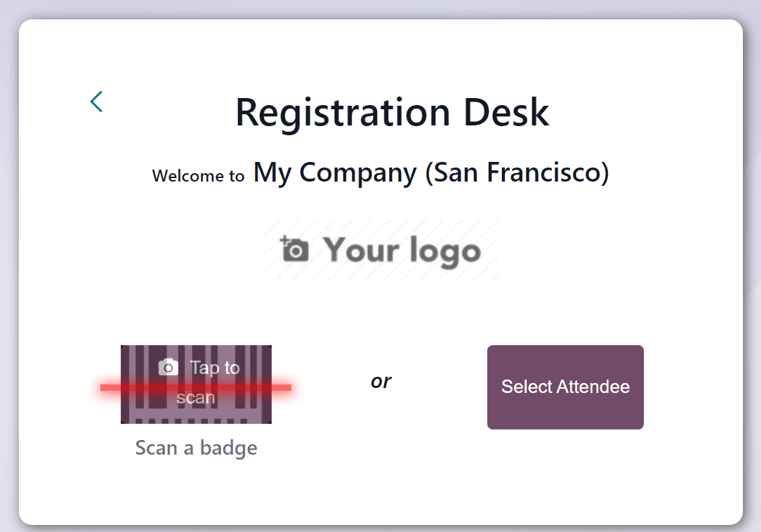
在 注册台 框架的底部,有选项可以 扫描徽章 或 选择参与者。
扫描工牌¶
通过导航至 ,并选择 扫描徽章 选项,即可扫描活动参与者徽章上的二维码。
重要
Odoo **必须**被授予用于 扫描徽章 选项的摄像头访问权限才能正常工作。
一旦 Odoo 获得对摄像头的访问权限,将弹出一个 条码扫描器 窗口,显示摄像头的视角。同时还有一个指定的取景框,其大小可以通过使用 (裁剪) 图标进行手动调整。
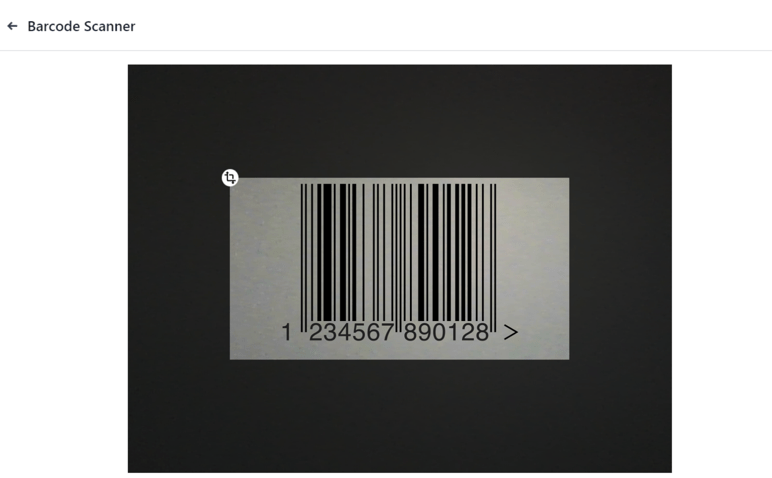
当徽章代码位于视图框的中间时,代码会被扫描,条码扫描器 弹出窗口消失,参会者将被允许进入活动。代码扫描完成后,其签到信息将在 Odoo 活动 应用中进行记录。
如果扫描的条形码无效,会在右上角显示一个错误提示窗口。
选择参与者¶
通过导航至 ,并选择 选择参与者 选项,手动授予活动参与者访问权限。
Odoo 显示一个 参与者 页面,其中以默认的 看板 视图展示数据库中每个事件的所有参与者。
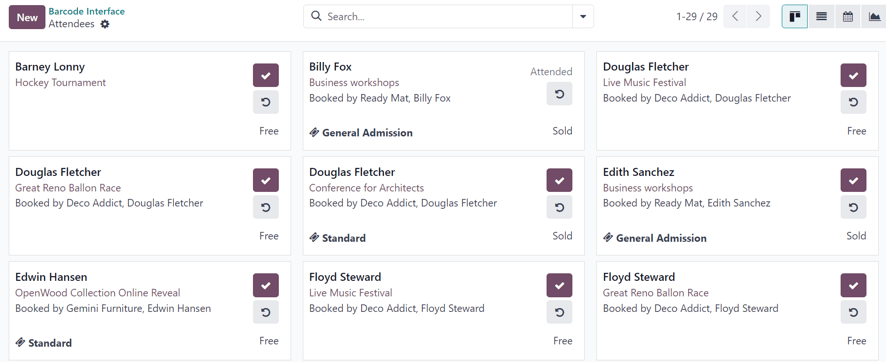
在 参会人员 页面中,每个参会人员卡片会显示该人的姓名、所注册参加的活动、其关联的公司(如适用)、所购买的票务等级(如适用),以及两个按钮:一个为 (对勾),另一个为 (逆时针箭头)。
要授予某人访问权限并将其标记为已参加,请点击该参会人员卡片上的 (对勾) 按钮。
点击与会者卡片上的 (逆时针箭头) 按钮,以撤销上一个操作。
小技巧
建议在 参与者 页面上使用特定于活动的筛选条件,通过搜索栏的下拉菜单进行设置。
要执行此操作,请点击搜索栏旁边的 (向下箭头),以显示包含 筛选、按什么分组 和 收藏 选项的下拉菜单。
例如,点击 事件 选项,在 按以下分组 列中。然后点击其他位置以关闭下拉菜单。Odoo 将显示 参与者 页面,并带有与活动相关的列,使用户能够查找特定的活动参与者。